윈도우10 바탕화면 아이콘 사라짐 복구 해결방법
IT 인터넷 | 2025년 11월 28일 14시 28분
공용으로 사용하는 윈도우의 경우 예상치 못한 결과를 가져오는 경우가 많다. 특히 바탕화면 바로가기 아이콘이 모두 사라지는 상태가 되어서 복구를 해야되는 상황이거나 더 이상 바탕화면 아이콘 생성이 안되는 경우도 경험하게 된다.
대부분 윈도우10에서 기본적으로 제공되는 설정을 변경해주면 해결할 수 있기 때문에 아래 가이드 라인을 참고해서 그대로 따라하면 문제를 손쉽게 찾을 수 있다.
[lwptoc]
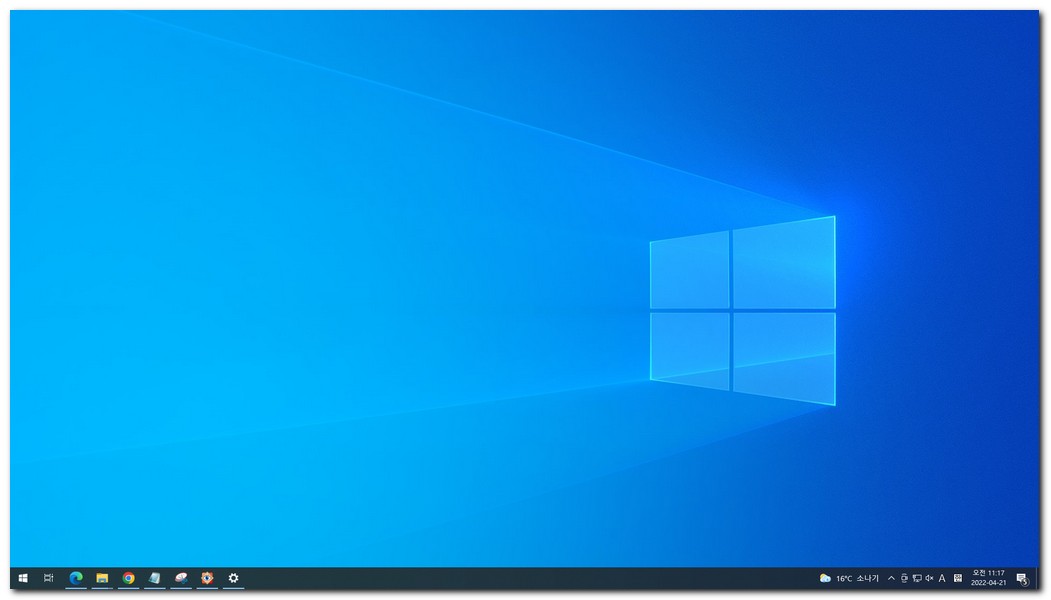 이럴 경우 우선 아래와 같이 실행한다.
마우스 오른쪽 버튼 클릭
이럴 경우 우선 아래와 같이 실행한다.
마우스 오른쪽 버튼 클릭
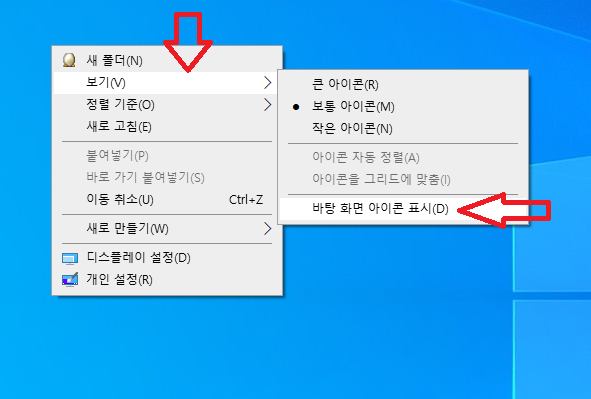 보기 -> 바탕화면 아이콘 표시 선택
없어졌던 아이콘이 그대로 복구 된 것을 확인할 수 있다.
보기 -> 바탕화면 아이콘 표시 선택
없어졌던 아이콘이 그대로 복구 된 것을 확인할 수 있다.
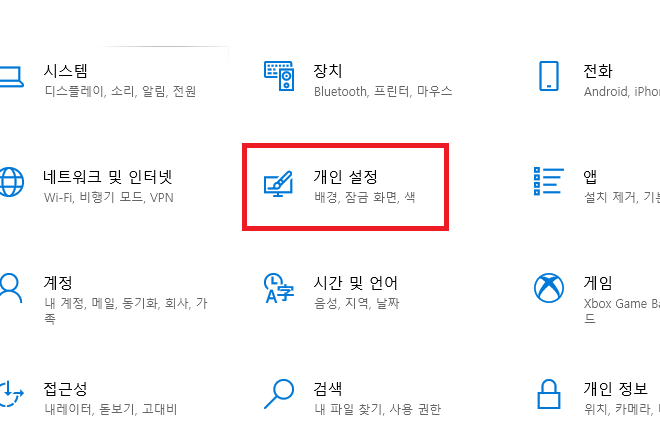 개인 설정을 선택한다.
개인 설정을 선택한다.
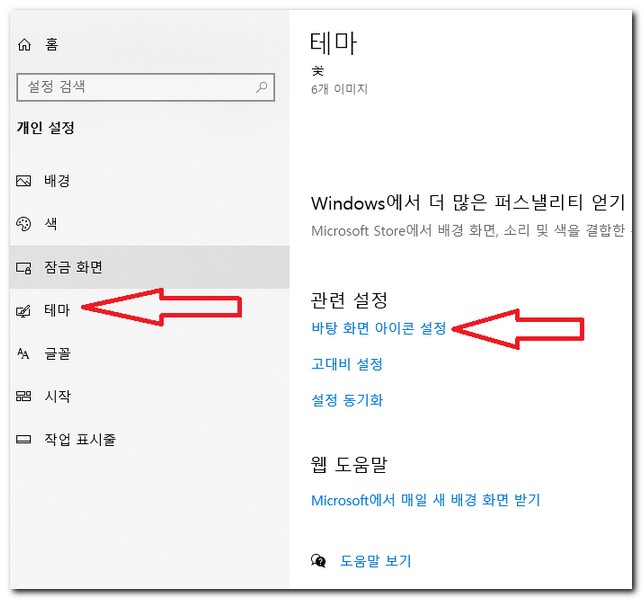 개인설정 -> 테마 -> 관련 설정 -> 바탕 화면 아이콘 설정 선택
개인설정 -> 테마 -> 관련 설정 -> 바탕 화면 아이콘 설정 선택
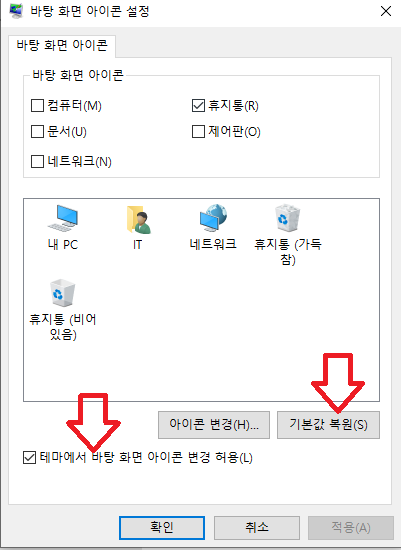 바탕화면 아이콘을 선택해서, 기본값 복원을 눌러준다.
그리고 테마에서 바탕화면 아이콘 변경 허용을 선택해준다.
최종적으로 확인 버튼을 눌러주면 된다.
바탕화면 아이콘을 선택해서, 기본값 복원을 눌러준다.
그리고 테마에서 바탕화면 아이콘 변경 허용을 선택해준다.
최종적으로 확인 버튼을 눌러주면 된다.
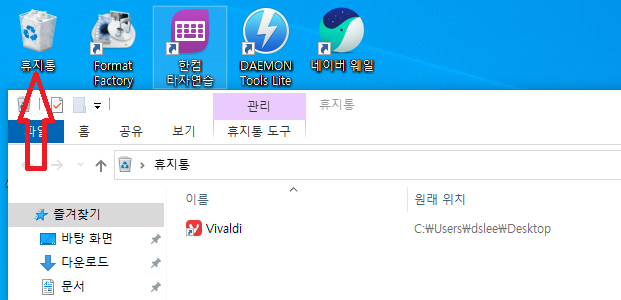 휴지통을 더블클릭해서 실행한다.
창 하나가 나타나면 휴지통에 있는 아이콘을 선택한다.
휴지통을 더블클릭해서 실행한다.
창 하나가 나타나면 휴지통에 있는 아이콘을 선택한다.
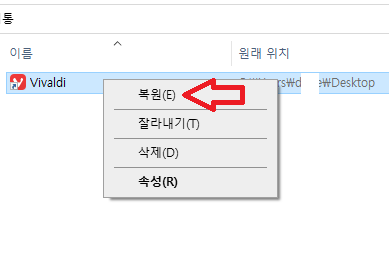 마우스 오른쪽 버튼을 눌러서 복원을 선택한다.
삭제 되었던 파일이 복구 된것을 확인할 수 있다.
바탕화면에서 아이콘 자동정렬이 되어 있다면 순서대로 정렬되어 아이콘이 복구된 것을 확인할 수 있다.
마우스 오른쪽 버튼을 눌러서 복원을 선택한다.
삭제 되었던 파일이 복구 된것을 확인할 수 있다.
바탕화면에서 아이콘 자동정렬이 되어 있다면 순서대로 정렬되어 아이콘이 복구된 것을 확인할 수 있다.
1) 윈도우10 바탕화면 아이콘 없어짐 해결법
화면과 같이 윈도우에 모든 바탕화면 아이콘이 사라진 상태가 되었다.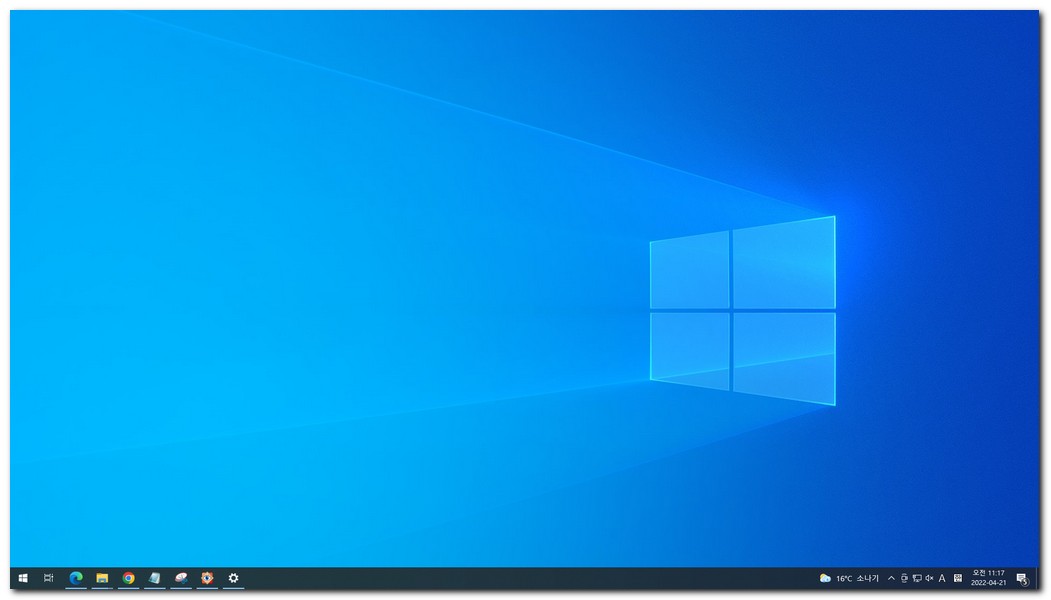 이럴 경우 우선 아래와 같이 실행한다.
마우스 오른쪽 버튼 클릭
이럴 경우 우선 아래와 같이 실행한다.
마우스 오른쪽 버튼 클릭
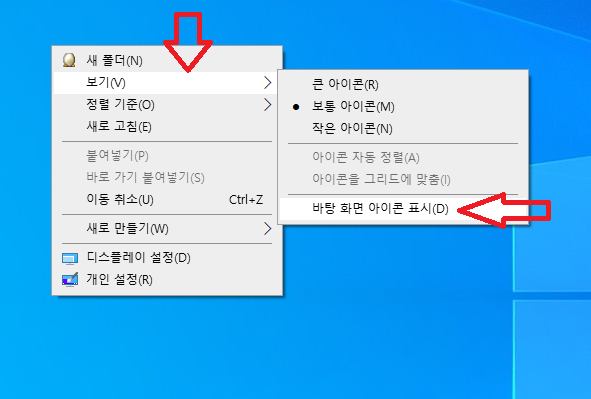 보기 -> 바탕화면 아이콘 표시 선택
없어졌던 아이콘이 그대로 복구 된 것을 확인할 수 있다.
보기 -> 바탕화면 아이콘 표시 선택
없어졌던 아이콘이 그대로 복구 된 것을 확인할 수 있다.
2) 윈도우10 바탕화면 아이콘 기본값 복원
키보드에서 "윈도우키 + i" 를 눌러서 윈도우 설정 화면으로 이동한다.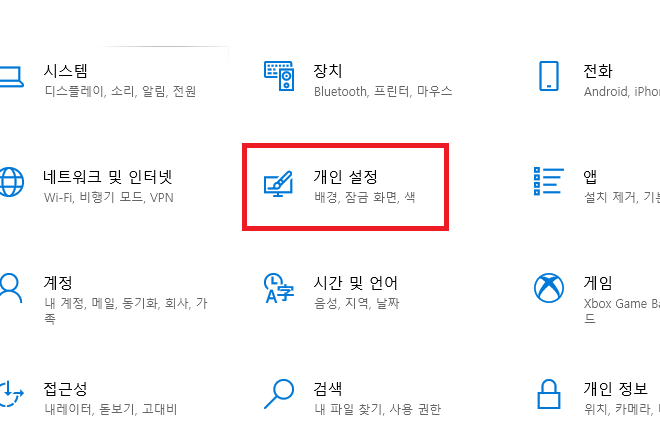 개인 설정을 선택한다.
개인 설정을 선택한다.
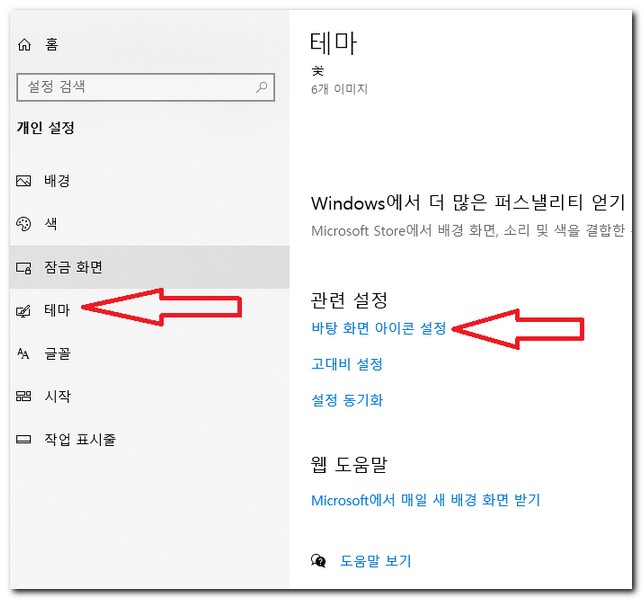 개인설정 -> 테마 -> 관련 설정 -> 바탕 화면 아이콘 설정 선택
개인설정 -> 테마 -> 관련 설정 -> 바탕 화면 아이콘 설정 선택
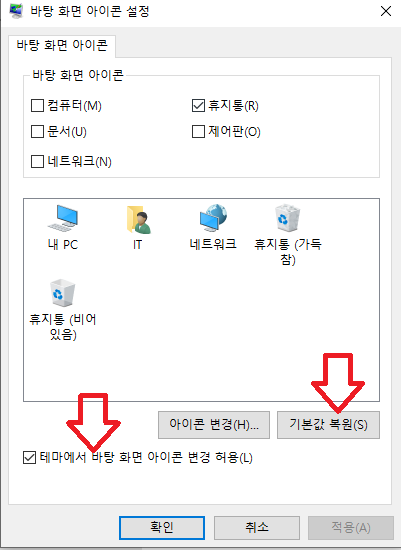 바탕화면 아이콘을 선택해서, 기본값 복원을 눌러준다.
그리고 테마에서 바탕화면 아이콘 변경 허용을 선택해준다.
최종적으로 확인 버튼을 눌러주면 된다.
바탕화면 아이콘을 선택해서, 기본값 복원을 눌러준다.
그리고 테마에서 바탕화면 아이콘 변경 허용을 선택해준다.
최종적으로 확인 버튼을 눌러주면 된다.
3) 윈도우10 바탕화면 아이콘 휴지통 복구
바탕화면에서 일부 아이콘이 삭제된 경우가 있다면 휴지통에 있을 가능성이 매우 높다. 영구삭제를 하지 않고, 단순히 키보드에 del 키나 삭제 옵션을 선택해서 삭제 되었다면 휴지통에 남게 되는데 휴지통에 있는 아이콘을 복구하면 된다.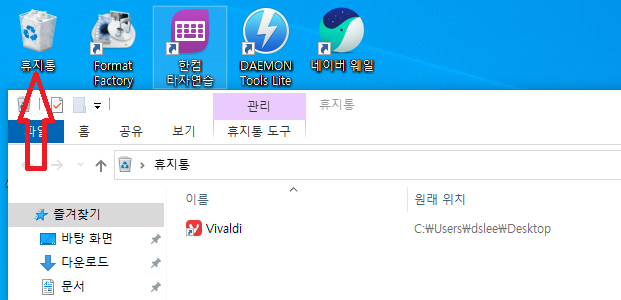 휴지통을 더블클릭해서 실행한다.
창 하나가 나타나면 휴지통에 있는 아이콘을 선택한다.
휴지통을 더블클릭해서 실행한다.
창 하나가 나타나면 휴지통에 있는 아이콘을 선택한다.
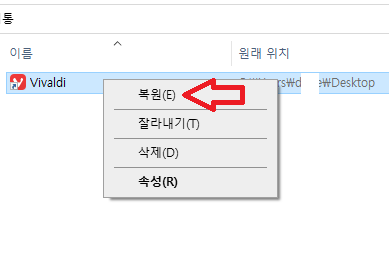 마우스 오른쪽 버튼을 눌러서 복원을 선택한다.
삭제 되었던 파일이 복구 된것을 확인할 수 있다.
바탕화면에서 아이콘 자동정렬이 되어 있다면 순서대로 정렬되어 아이콘이 복구된 것을 확인할 수 있다.
마우스 오른쪽 버튼을 눌러서 복원을 선택한다.
삭제 되었던 파일이 복구 된것을 확인할 수 있다.
바탕화면에서 아이콘 자동정렬이 되어 있다면 순서대로 정렬되어 아이콘이 복구된 것을 확인할 수 있다.